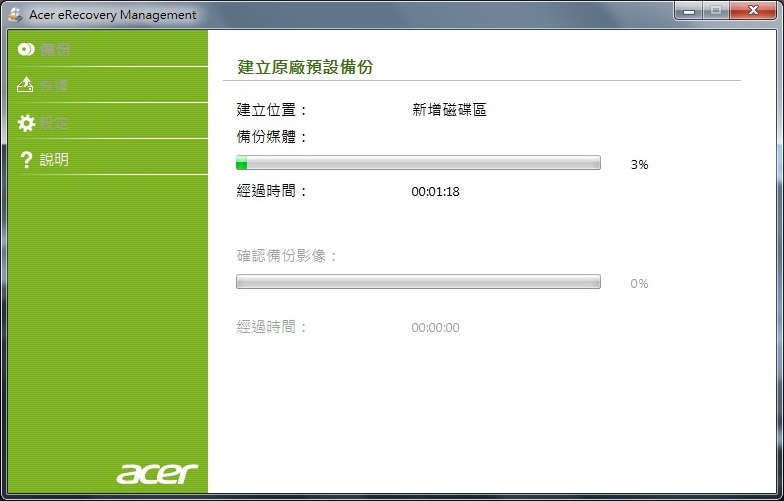原因為USB隨身碟未建立"MBR"(Master Boot Record)產生中斷訊息-錯誤代碼0x3ED,進而無法繼續進行備份
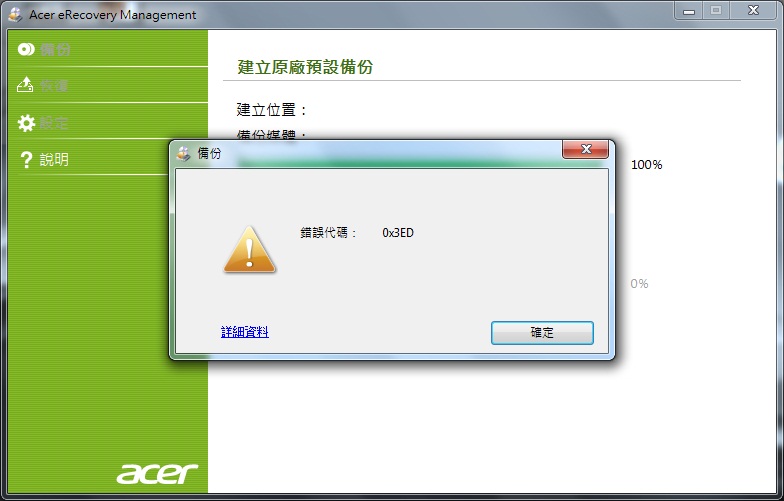
解決方案:
!!請注意!!
1. 確認錯誤代碼為"0x3ED",再依以下步驟操作
2. 操作前請先備份USB隨身碟資料,因為完成操作後,資料會被刪除而無法回復
Step 1.
在作業系統下點選"開始"( ) >> "附屬應用程式" >> "執行",並輸入"diskpart"指令
) >> "附屬應用程式" >> "執行",並輸入"diskpart"指令
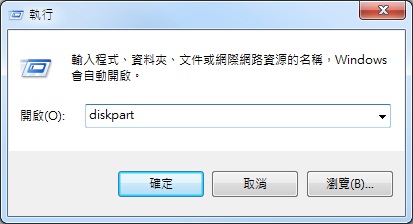
Step 2.
執行"diskpart"後,會看到以下的視窗
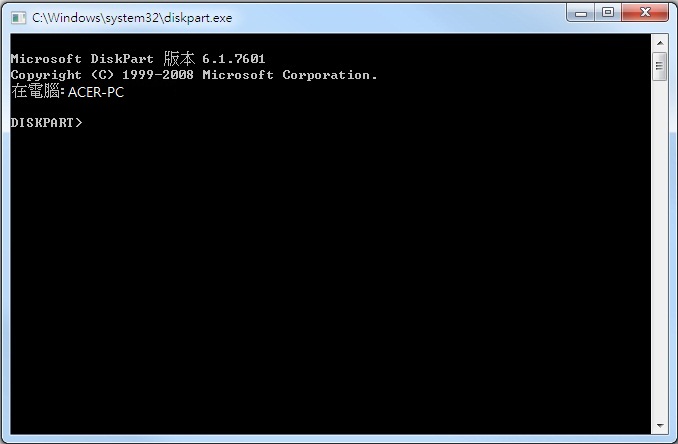
請輸入指令"list disk"
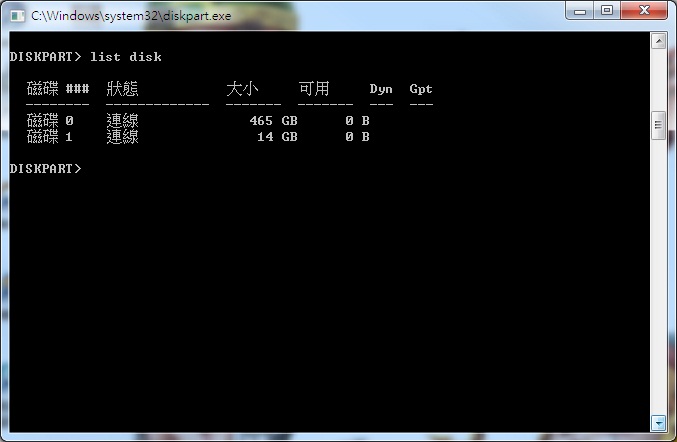
輸入指令"sel disk n" (務必選對正確磁碟)
n=所選擇的磁碟,以範例來看,是選擇磁碟 1,所以n=1,所以就是"sel disk 1"
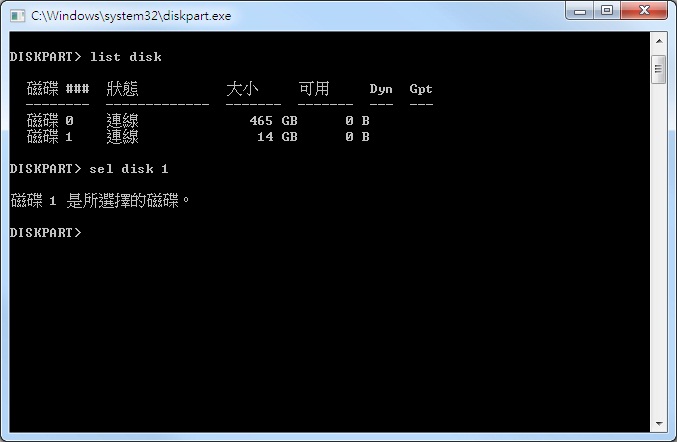
輸入指令"list part"
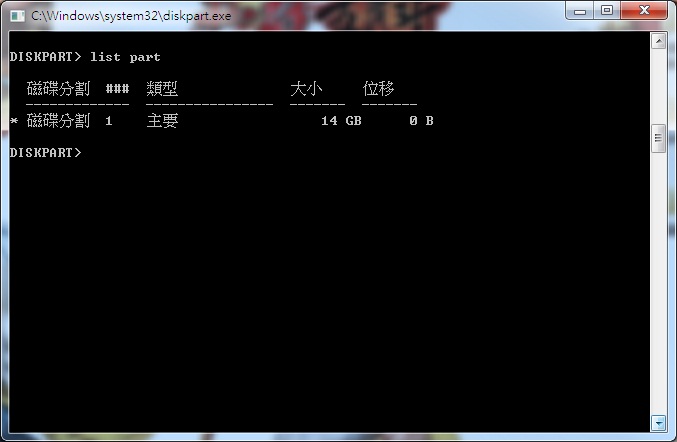
輸入指令"lcean" (被指定的磁碟資料會被清除)
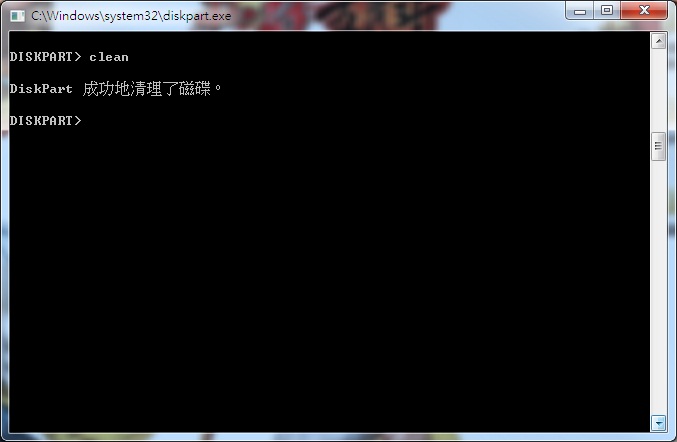
輸入指令"convert mbr"
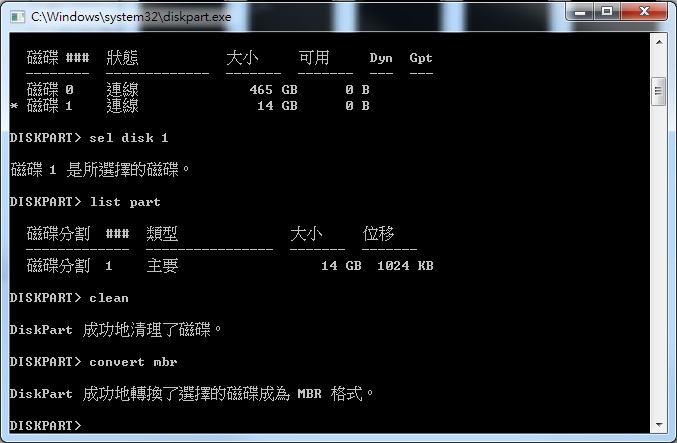
輸入指令"exit" (關閉視窗)
Step 3.
!!請注意!!當完成以上操作,USB隨身碟並未完成磁區規劃,請再依順完成以下操作並將隨身碟格式化
a. 開啟"電腦管理" (請由控制台(檢視方式選"大圖示") >> 系統管理工具 >> "電腦管理")
依圖所示,選取該磁區並重新規劃
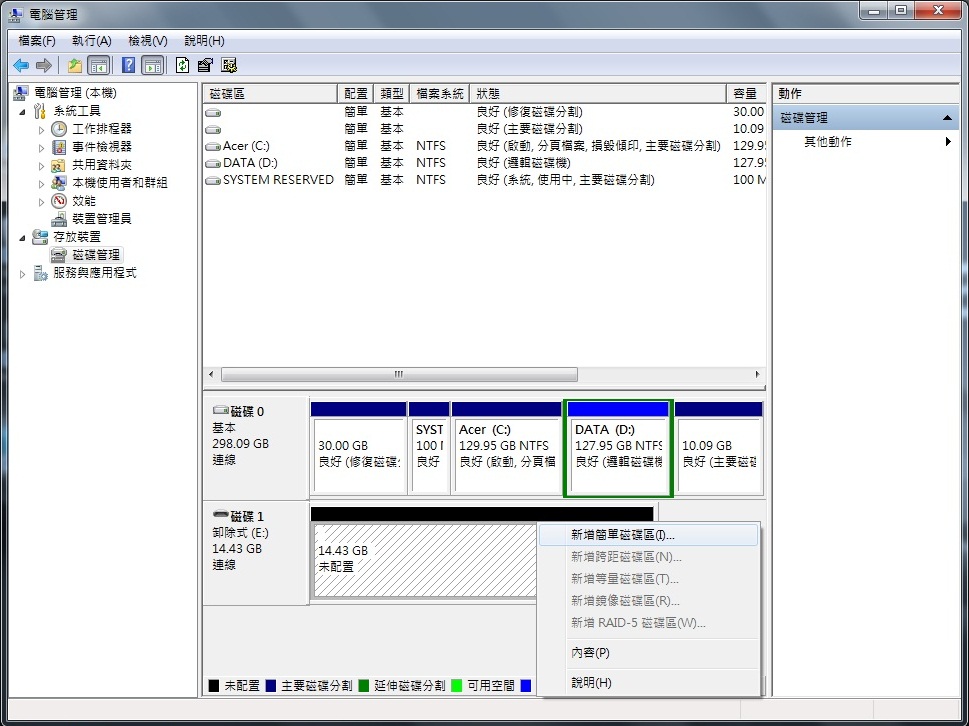
b. 完成後並格式化 (未格式化磁碟是無法使用該隨身碟進行備份)

Step. 4
請重新操作即可進行備份